Какие видеоредакторы используют ютуберы? - вопрос с Quora
На YouTube более 2 миллиардов активных подписчиков, которые жаждут свежего развлекательного контента. Но чтобы набрать просмотры, ваши видео должны соответствовать необходимому уровню. И именно поэтому вам нужен видеоредактор для YouTube-роликов. Идеальное ПО для монтажа должно предлагать такие функции, как добавление переходов и фильтров, запись экрана, триммер, обрезка и так далее. И если вы замучились искать видеоредактор для монтажа и редактирования YouTube-роликов, в этом руководстве вы найдете множество опций.
Часть 1. 6 лучших видеоредакторов для начинающих ютуберов
Если вы только начинаете монтировать ролики, вам наверняка нужен простой, но функциональный инструмент. Поэтому предлагаем на выбор следующие варианты:
1. Adobe Premiere Pro
Adobe Premiere Pro, пожалуй, является лучшим профессиональным редактором. Хотя поначалу это ПО может испугать своим внешним видом, оно содержит все необходимые инструменты для создания идеального YouTube-видео. Например, это идеальный видеоредактор для вырезания фрагментов на основе звуковой дорожки. Помимо обрезки, вы можете останавливать и задерживать кадры на экране, добавлять анимацию и графику, менять фон видео и так далее. Но учитывайте, что лицензия стоит $20,99 долларов в месяц. Тем не менее, она стоит каждой потраченной копейки.
Плюсы
Добавление графики и 3D-титров.
Множество видеоэффектов и переходов.
Бесплатное облачное хранилище объемом 100 ГБ.
До 64 различных ракурсов камеры.
Минусы
Не бюджетный вариант.
Перегруженный интерфейс.

2. Final Cut Pro X
Final Cut Pro X — еще один видеоредактор профессионального уровня для компьютеров Mac. Как и Premiere Pro, это достаточно дорогой вариант, и за бессрочную лицензию придется выложить $299,99. Но если вы решитесь заплатить, то получите революционный опыт редактирования видео с непревзойденной скоростью. С Final Cut вы можете загружать и редактировать любое видео, в том числе 360-градусные кадры, снятые на GoPro и другие цифровые камеры. Кроме того, он позволяет пользователям организовывать свои клипы в библиотеках и улучшать их с помощью красиво анимированных 3D-титров, звуковых эффектов, переходов и т. д.
Плюсы
Быстрый рендеринг и экспорт.
Широкая поддержка форматов.
Редактирование 360-градусных видео.
Минусы
Высокая цена.
Только для компьютеров Mac.
Перегруженный интерфейс.
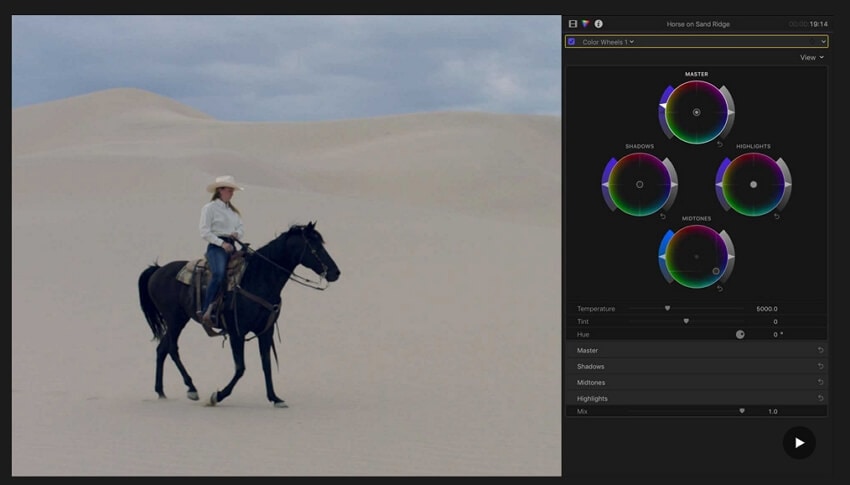
3. Adobe After Effects
After Effects — фантастическое ПО для редактирования видео от Adobe Systems. Как и Premiere Pro, оно стоит $20,99 в месяц, что слишком дорого для обычных пользователей. Но взамен вы получите множество функций и бесплатное облачное хранилище. Программа позволяет пользователям вдохнуть жизнь в скучные видео с помощью кинематографических заголовков, переходов и заставок. Кроме того, во встроенной библиотеке полно видеоэффектов и фильтров, которые оживят ваш проект. Более того, вам понравится четкое отслеживание движения и возможность создать запоминающиеся логотипы и графику.
Плюсы
Добавление движущихся текстов и графики.
Добавление анимированной графики к эффектам.
Применение креативных эффектов и стилей к текстам.
Минусы
Дорогая подписка.
Не подходит для начинающих.
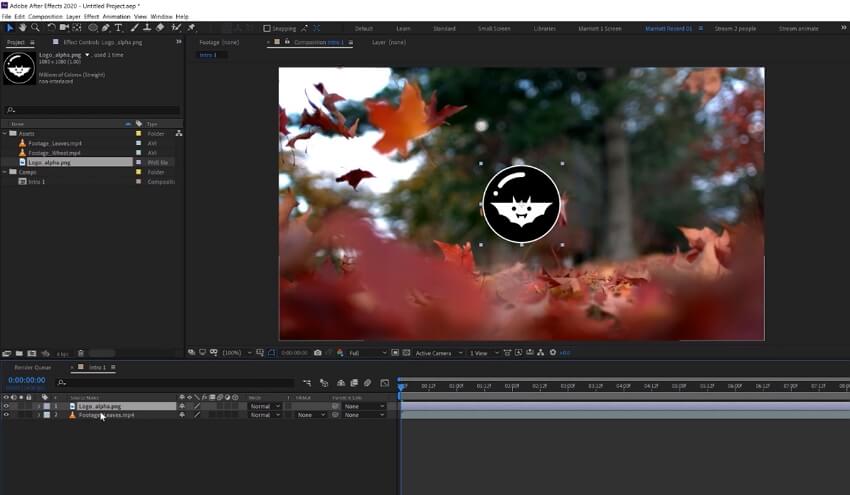
4. Freemake
Вас пугают три вышеперечисленных инструмента для профессионалов? В таком случае, установите Freemake. Это удивительно простой видеоредактор, который работает с более чем 500 видеоформатами, включая MOV, MTS, MP4, VOB и т. д. С помощью Freemake вы можете загружать видео с тысяч видеохостингов, включая YouTube, Vimeo, Likee, TikTok и т. д., а затем обрезать, разделять и объединять фрагменты. Вы даже можете добавлять водяные знаки и субтитры. Однако на этом функции Freemake заканчиваются, так как это довольно простой инструмент!
Плюсы
Невероятная простота использования.
Скачивайте видео с более чем 10 000 видеохостингов.
Экспорт видео с помощью пресетов для конкретных устройств.
Минусы
Ограниченный набор инструментов.
Нет поддержки Mac.
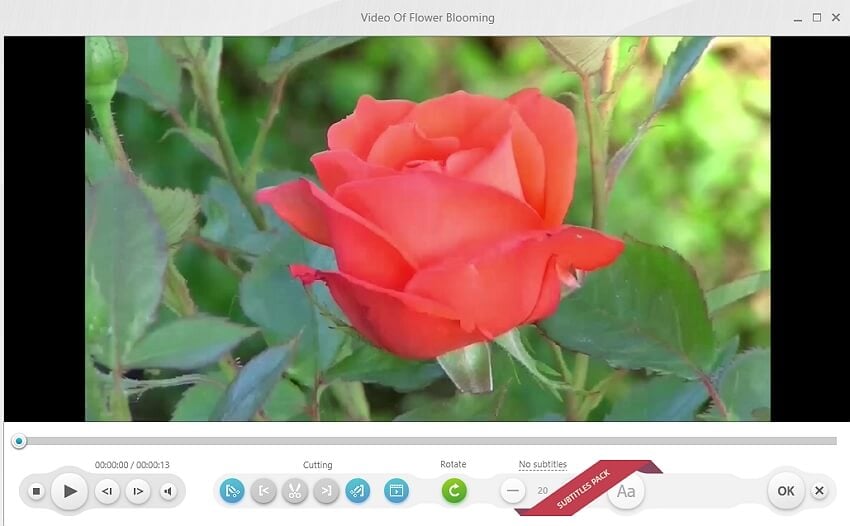
5. iMovie
Если вы пользуетесь Mac или iPhone, это идеальный бесплатный видеоредактор с открытым исходным кодом. Данная программа от Apple проста и помогает пользователям создавать ролики кинематографического качества. Просто добавьте свой клип на временную шкалу, а затем примените титры, звуковые эффекты, музыку, фильтры, эффекты движения и т. д. Вы также можете обрезать видео, перемещая ползунки, а затем добавить красивые переходы. Кроме того, iMovie позволяет работать с зеленым экраном.
Плюсы
Бесплатная установка и использование.
Сотни трейлеров к фильмам в голливудском стиле.
Поддержка редактирования 8K-видео.
Минусы
Не подходит для профессионалов.
Только для Mac и iPhone.
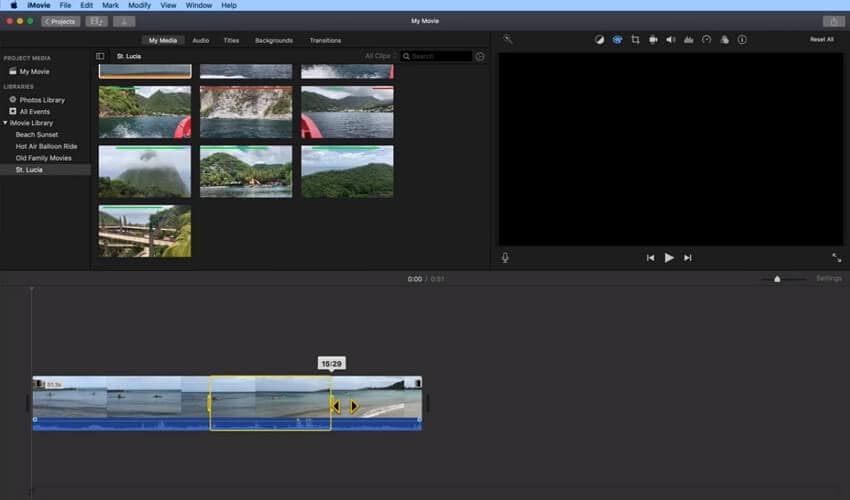
6. Shotcut
Shotcut — это бесплатный видеоредактор с открытым исходным кодом для Windows, macOS и Linux. Хотя этот видеотриммер требует времени на освоение, он включает превосходные функции, которые можно найти только в таких программах, как Premiere Pro и Final Cut Pro X. Во-первых, Shotcut поддерживает все видео- и аудиоформаты благодаря совместимости с FFmpeg. Во-вторых, он предлагает нативное редактирование на нескольких временных дорожках с тысячами фильтров, эффектов и переходов. Кроме того, вы можете обрезать клипы с точностью до секунды, как в Premiere Pro.
Плюсы
Бесплатное настольное приложение с открытым исходным кодом.
Неограниченное количество отмен и повторов операций редактирования.
Отделение звуковой и видеодорожек.
Минусы
Требуется время на освоение.
Нет стоковой музыки.
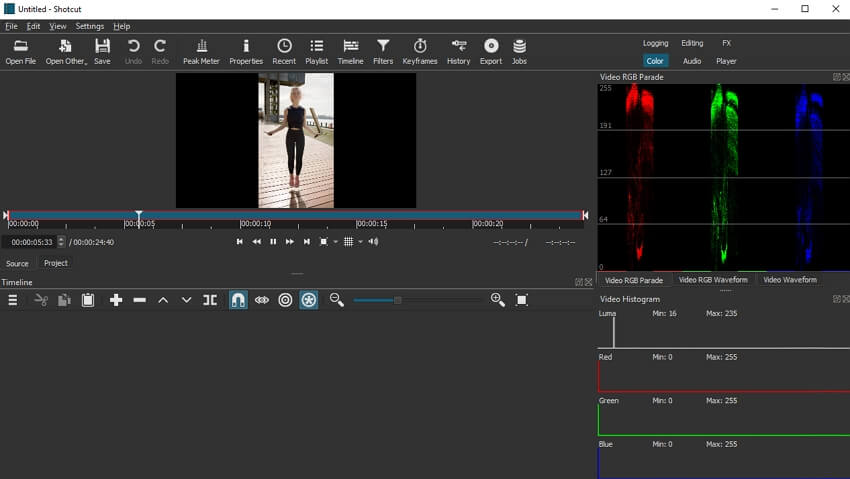
Часть 2. Как автоматически обрезать клипы?
Иногда требуется быстро обрезать видео на Mac или Windows. В этом случае используйте Wondershare UniConverter для работы с сотнями популярных видеоформатов, такими как MP4, MOV, 3GP, FLV и т. д. Встроенный инструмент для обрезки видео использует ИИ для автоматического определения и удаления ненужных фрагментов. Он может распознавать и выбирать сцены на основе параметров звука, таких как громкость, продолжительность и буфер. Также вы можете автоматически удалять с фотографий лица и лишние объекты.
Вот пошаговая инструкция по обрезке MP4-файла с помощью «Умного обрезчика» в составе UniConverter:
Шаг 1 Загрузите видео в «Умный обрезчик».
Установите и откройте Wondershare UniConverter на своем ПК, а затем запустите «Умный обрезчик». После этого нажмите «Удалить беззвучные сегменты» и «Добавить файлы», чтобы загрузить видео. Или просто перетащите видео в окно программы.
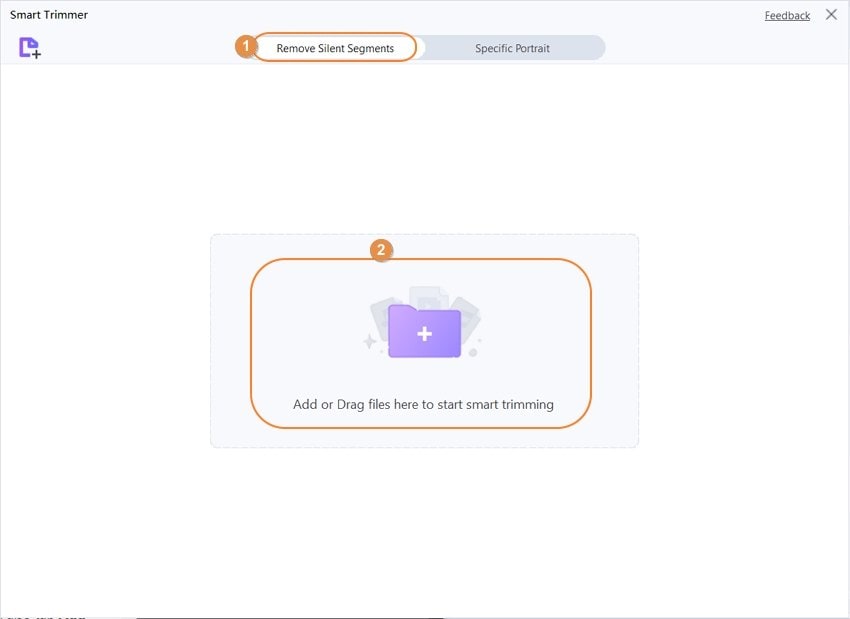
Шаг 2 Укажите параметры автоматического выбора.
После загрузки видео введите настройки звука, которые программа будет использовать для автоматического выбора фрагментов. Например, вы можете ввести длину воспроизведения аудио равную 10 сек. После этого программа найдет и вырежет фрагменты с продолжительностью звука менее 10 секунд. После ввода значения нажмите «Запустить».
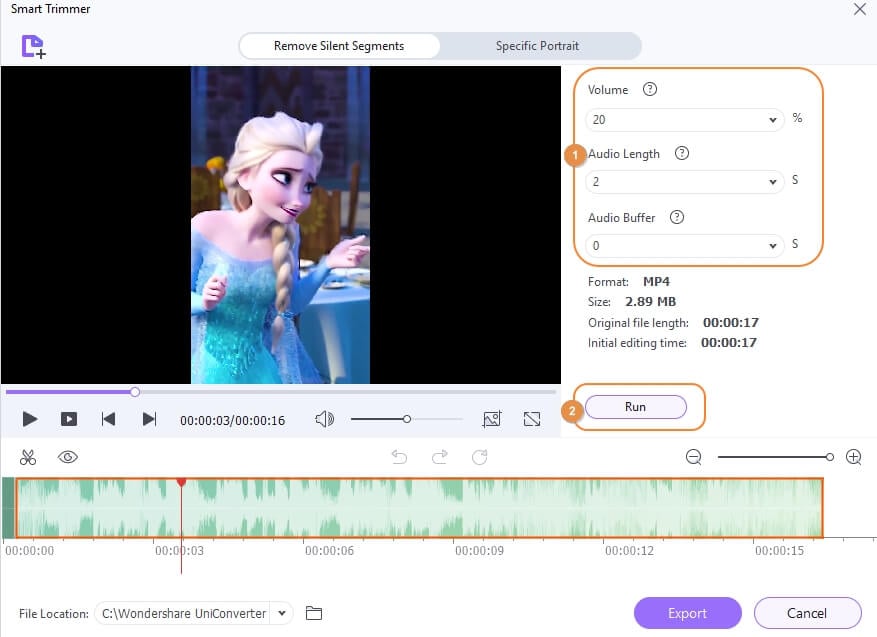
Шаг 3 Сохраните новый видеофайл.
Если результат вас устраивает, выберите папку для сохранения видео в поле «Расположение файла» и нажмите «Экспорт». Легко и просто!
Wondershare UniConverter — это универсальный набор инструментов для работы с видео для Windows и Mac.
Редактируйте видео на Mac с помощью обрезки, кадрирования, добавления эффектов и субтитров.
Конвертируйте видео в любой формат со скоростью, в 90 раз превышающей аналоги.
Сжимайте видео- и аудиофайлы без потери качества.
Отличный интеллектуальный триммер для автоматической обрезки и разделения видео.
Редактор субтитров с поддержкой ИИ для автоматического добавления субтитров к обучающим видео.
Скачивайте любое обучающее онлайн-видео с более чем 10 000 видеохостингов.
Часть 3. 5 основных навыков, которыми должен обладать каждый видеомонтажер
YouTube непрерывно развивается, и за зрителей идет ожесточенная конкуренция. Поэтому рекомендуется овладеть важными навыки видеомонтажа, чтобы оставаться в лидерах. Ниже приведены несколько полезных советов:
1. Овладейте программами для видеомонтажа
Будем честны - некачественные видео не произведут должного впечатления на зрителя. Поэтому вам нужно научиться ключевым навыкам редактирования роликов и освоить лучшие инструменты. Например, вам может понадобиться умение добавлять музыку или стабилизировать дрожащую картинку и заменять фон на более презентабельный. Как было сказано ранее, Premiere Pro и Final Cut Pro X на сегодня являются лучшими видеоредакторами. Так что постарайтесь изучить их возможности.
2. Знайте свою аудиторию
Это еще один важный момент, который следует помнить любому ютуберу и создателю контента. Вы должны изучить свою аудиторию и узнать, какой тип контента вызывает у них положительные эмоции. Затем, по возможности, постарайтесь занять определенную нишу. Хорошие примеры — TikTok и Likee. Зрители, зависающие на этих платформах, ищут короткие и развлекательные ролики с розыгрышами, танцами и т. д. Если же вы хотите разместить длинный ролик, например, руководство по Windows, подумайте о создании канала на YouTube.
3. Расправьте крылья
В мире онлайнового контент-маркетинга важно всегда оставаться на виду. Другими словами, зрители должны иметь возможность легко найти ваш контент в любом месте и в любое время. Поэтому вы не должны зависеть только от одной социальной сети. Убедитесь, что вы выкладываете контент на YouTube, Facebook, TikTok, Instagram и т. д.
4. Чем больше, тем лучше
Если вы хотите стать звездой TikTok или любой другой соцсети, регулярное создание контента - первоочередное условие. Чтобы часто радовать своих поклонников, на это придется тратить полный рабочий день. Новые зрители любят следить за активными каналами с миллионами видео и подписчиков. Если возможно, старайтесь выкладывать контент раз в сутки. Только не переусердствуйте.
5. Аналитические навыки
Критически важно анализировать, какие результаты показывает ваш контент на фоне конкурентов. Это поможет вам определить его слабые места и изучить поведение зрителей. Отличным примером является инструмент аналитики TikTok, который подсчитывает количество просмотров за конкретный период и определяет регион вашей аудитории. Вы также узнайте пол ваших зрителей и их любимое время для просмотра. Постарайтесь извлечь максимум из этих инструментов.
Для Win 7 или более поздней версии (64-разрядная версия)
Для macOS 10.11 или новее
Заключение
Мы перечислили лучшее ПО для редактирования видео на YouTube, на которое стоит обратить внимание в этом году. Если вы спросите наше мнение, мы посоветуем освоить Final Cut Pro X и Premiere Pro. Это изменит ваш YouTube-канал. Но если вам нравится публиковать короткие и веселые клипы, с этим вполне справится iMovie. И не забудьте использовать «Умный обрезчик», встроенный в UniConverter, для быстрой и легкой обрезки видео. Развлекайтесь!